Як експортувати нотатки в Apple Notes як PDF на будь-якому пристрої

Дізнайтеся, як експортувати нотатки в Apple Notes як PDF на будь-якому пристрої. Це просто та зручно.
Якщо ви коли-небудь думали про налаштування анімованого фону робочого столу чи живих шпалер у Windows 10, це непростий процес.
Однак багато людей бажають цього, оскільки це дає змогу краще використовувати зовнішні екрани чи телевізор, до якого, можливо, підключено комп’ютер. Уявіть собі можливість відобразити живий камін або віртуальний акваріум на цих екранах, коли ви ними не користуєтеся!
Недоліки живих шпалер і анімованих робочих столів у Windows 10
Безумовно, наявність анімованого робочого столу має переваги, але це також може негативно вплинути на вашу систему такими способами:
Є кілька способів додати живі шпалери та анімований фон у Windows 10. Серед них:
Безкоштовні живі шпалери та анімовані програми для робочого столу
Ми почнемо з опції, запропонованої Microsoft, а потім продовжимо вивчення решти безкоштовних опцій. Наприкінці цієї статті ми розглянемо три доступні платні варіанти.
1. Живі шпалери робочого столу для Windows 10
Ви можете отримати програму Desktop Live Wallpaper у Microsoft Store . Ця програма дозволяє використовувати будь-який відеофайл на комп’ютері як фоновий малюнок.
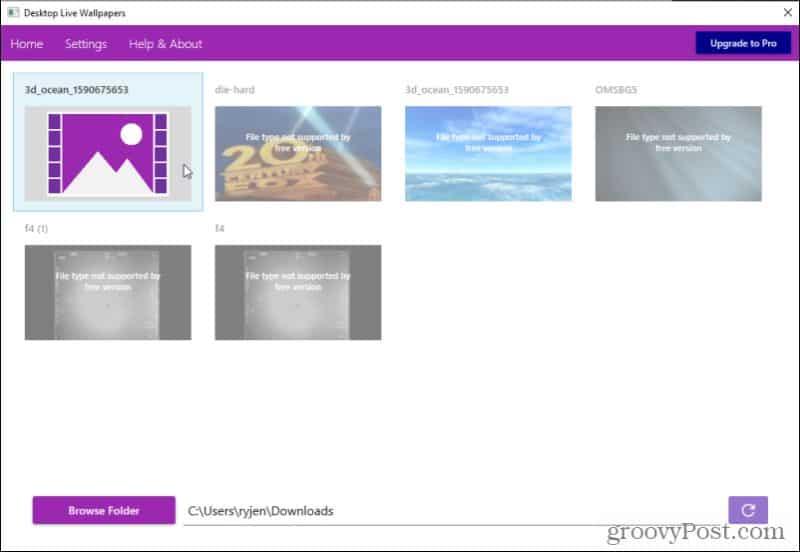
Він підтримує до трьох моніторів і відтворюватиметься лише тоді, коли ви не використовуєте цей конкретний робочий стіл. Це чудовий спосіб заощадити акумулятор і процесор. Майте на увазі, що як живі шпалери можна використовувати лише відеофайли Windows Media Viewer (WMV). Якщо ви хочете використовувати інші формати відео, вам доведеться придбати програмне забезпечення Pro.
Виберіть «Довідка та інформація», щоб переглянути онлайн-ресурси, де ви можете вибрати із сотень безкоштовних відеофайлів для завантаження та використання як живих шпалер.
Примітка . Ви можете використовувати будь-який онлайн-ресурс для конвертації відеофайлів у WMV, щоб вони працювали з безкоштовною версією.
2. Використовуйте VLC Media Player для живих шпалер
Одним із менш відомих способів встановлення живих шпалер у Windows 10 є використання безкоштовного медіаплеєра VLC . Для цього запустіть відео в плеєрі. Потім у меню виберіть «Відео» та виберіть «Встановити як шпалери» .
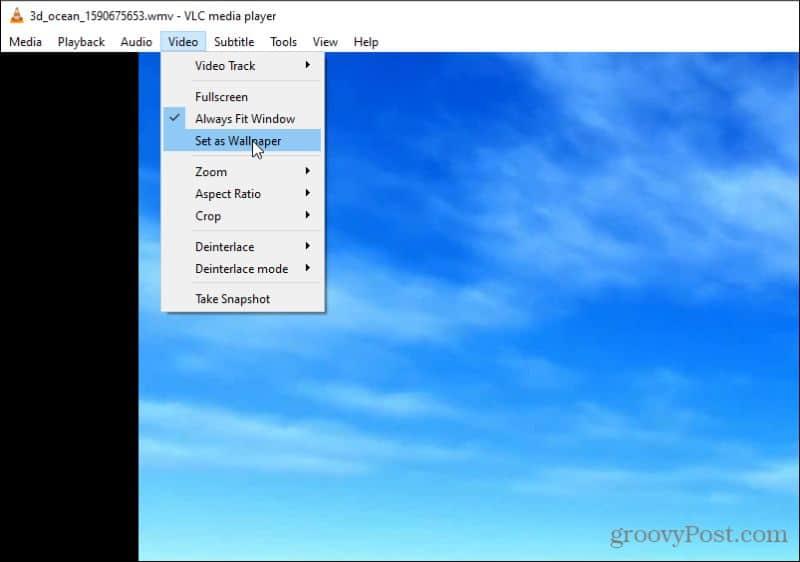
Це переведе відео в повноекранний режим. Коли ви натискаєте клавішу Windows , панель завдань і будь-яка інша програма, яку ви відкриваєте, відкриється перед повноекранним відео.
Важливо зауважити, що відео не повторюється. Тож VLC найкраще використовувати для встановлення живих шпалер із фільму чи дуже довгої анімаційної сцени.
3. PUSH Video Wallpaper
Ця програма дозволяє використовувати відео як шпалери робочого столу. Він дозволяє відтворювати відео з комп’ютера, відео з YouTube або навіть анімований GIF, який вам подобається. Відеошпалери PUSH підтримують відеошпалери Windows Vista Ultimate Dreamscene. Це дуже легко знайти безкоштовні колекції в Інтернеті. Ви можете завантажити програму для відображення будь-якого відео чи окремих анімованих робочих столів зі сторінки завантаження сайту .
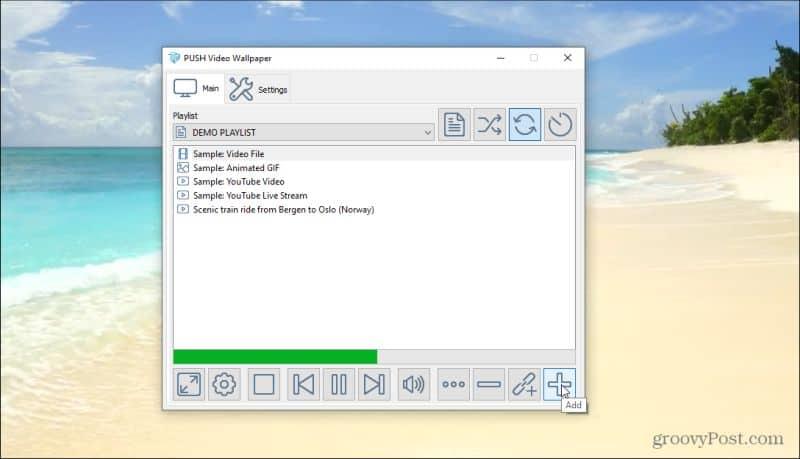
Користуватися цією програмою дуже просто. Натисніть значок плюса праворуч, щоб перейти до будь-якого відеофайлу на вашому комп’ютері. Коли ви виберете його та додасте його до списку відтворення, просто виберіть цей файл, і він відтворюватиметься як живий фон робочого столу. Якщо ви хочете використовувати відео або фільм YouTube як фон, виберіть піктограму посилання з плюсом (другий праворуч) і введіть URL-адресу відео.
Використовуйте елементи керування у верхньому правому куті, щоб вибрати, чи відтворювати відео у вашому списку відтворення по порядку, у перемішаному порядку, з інтервалом, чи відтворювати окремі відео.
4. Дощомір
Rainmeter — найпопулярніша програма, яка сьогодні використовується для створення анімованого фону робочого столу. У нас є посібник із використання Rainmeter , і ви можете встановити та використовувати будь-які скіни , не знаючи жодних розширених налаштувань.
Встановити скін так само просто, як знайти його в Інтернеті (у всьому Інтернеті є колекції скінів Rainmeter), а потім просто завантажити та двічі клацнути файл.
Він встановлюється автоматично та негайно починає діяти на робочому столі. Скіни Rainmeter є одними з найкрутіших анімованих фонів, які ви знайдете де завгодно.

Це тому, що це не лише анімований дизайн, але й більшість скінів містять цінну інформацію. Ви побачите годинник, погоду, інформацію про систему, новини з Інтернету та багато іншого. Якщо ви хочете вийти за рамки простого анімованого фону, це, безперечно, місце, з якого вам варто почати.
Платні живі шпалери та анімовані програми для робочого столу
Останні три програми, які можуть допомогти вам завантажити деякі з найкрутіших живих шпалер або анімованих робочих столів, не є безкоштовними. Однак це також означає, що вони зроблені професійно та пропонують багато чудових функцій.
5. Двигун шпалер
Якщо ви хочете керувати тим, як виглядають ваші анімовані робочі столи, то Wallpaper Engine — це хороший варіант.
Ця програма дозволяє завантажувати з наявної колекції живих шпалер. Або ви можете анімувати власні зображення за допомогою редактора шпалер, щоб створити власні живі шпалери.

Ви також можете використовувати власні відео або імпортувати їх з Інтернету. Це чудовий додаток для анімованих шпалер для більш творчих людей.
Це також не дуже дорого. Ви можете встановити програму всього за $3,99.
6. Stardock DeskScapes 10
DeskScapes — це анімована настільна програма від Stardock. Це одна з найпростіших анімованих програм для настільного комп’ютера. Немає функцій редагування, але колекція робочих столів, з якої ви можете вибрати, значна. Просто виберіть вкладку «Локальний» , щоб переглянути включені робочі столи. Ви також можете використовувати відео, які ви зберегли на своєму комп’ютері, якщо хочете.
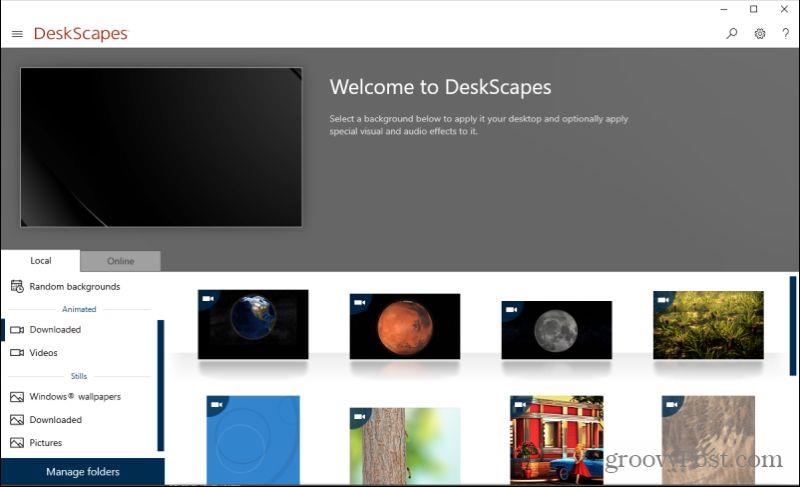
Або виберіть вкладку «Онлайн» , щоб переглянути робочі столи, які DeskScapes включив із джерел в Інтернеті.
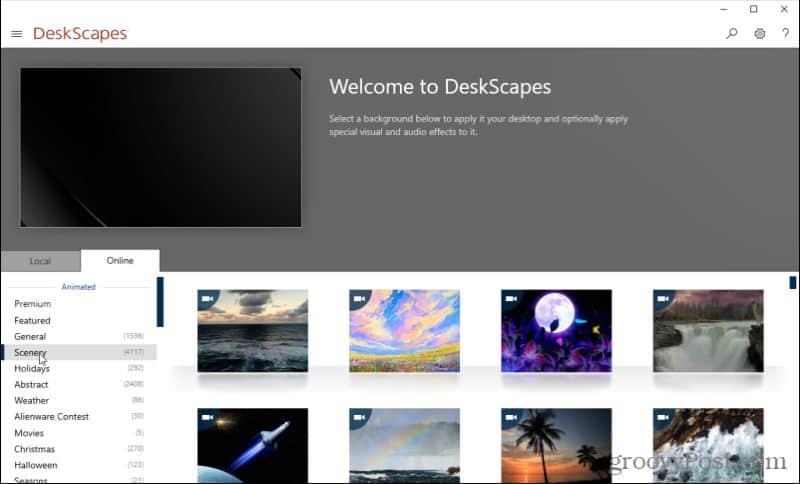
Обидва ці списки дуже довгі та охоплюють довгий список категорій, які включають загалом тисячі анімованих робочих столів. Ймовірно, у вас ніколи не вичерпається будь-який вибір.
Ви можете придбати DeskScapes лише за 4,99 доларів США.
7. Штукатурка
Ще один креативний додаток для живих шпалер – Plastuer . Ця анімована фонова програма дозволяє використовувати анімований GIF , відео або навіть веб-сторінки як живі фонові малюнки. Plastuer побудовано на веб-переглядачі з відкритим вихідним кодом Chromium, тому містить деякі з більш просунутих технологій, як-от WebGL і Canvas.
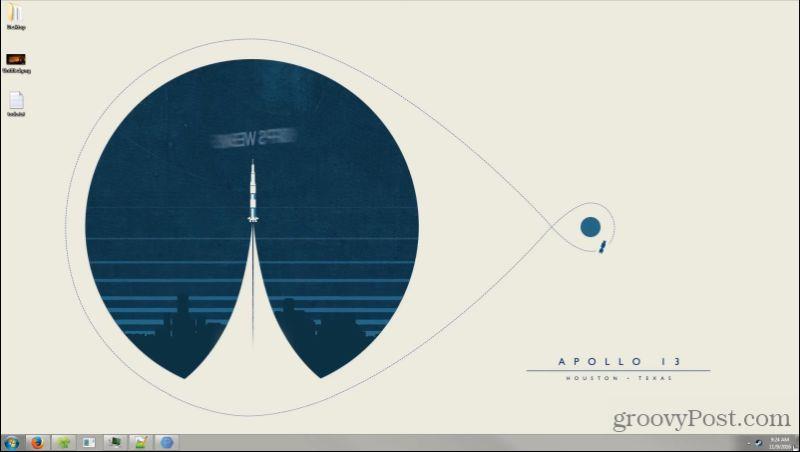
Він визначить, коли ви використовуєте розгорнуту програму, і призупинить анімацію, щоб скоротити використання ресурсів. Він також запам’ятає шпалери, які ви зберегли, тому під час наступного входу анімований робочий стіл запуститься автоматично. Окрім GIF-файлів і відео, ви можете імпортувати DreamScenes, відео WebGL або навіть завантажувати зображення, зняті власною камерою.
Ви можете отримати установку Plastuer лише за 5 доларів.
Використання живих шпалер і анімованих робочих столів
Як бачите, жодна з цих програм не дуже складна у використанні. Але переваги анімованого робочого столу з відеофайлу або даних є величезними. Доклавши трохи креативності, ви можете перетворити власний робочий стіл на іншу область екрана для ще більшої продуктивності. Або ви можете просто зробити його місцем краси, на яке можна дивитися, коли вам потрібно зробити перерву.
Дізнайтеся, як експортувати нотатки в Apple Notes як PDF на будь-якому пристрої. Це просто та зручно.
Як виправити помилку показу екрана в Google Meet, що робити, якщо ви не ділитеся екраном у Google Meet? Не хвилюйтеся, у вас є багато способів виправити помилку, пов’язану з неможливістю поділитися екраном
Дізнайтеся, як легко налаштувати мобільну точку доступу на ПК з Windows 11, щоб підключати мобільні пристрої до Wi-Fi.
Дізнайтеся, як ефективно використовувати <strong>диспетчер облікових даних</strong> у Windows 11 для керування паролями та обліковими записами.
Якщо ви зіткнулися з помилкою 1726 через помилку віддаленого виклику процедури в команді DISM, спробуйте обійти її, щоб вирішити її та працювати з легкістю.
Дізнайтеся, як увімкнути просторовий звук у Windows 11 за допомогою нашого покрокового посібника. Активуйте 3D-аудіо з легкістю!
Отримання повідомлення про помилку друку у вашій системі Windows 10, тоді дотримуйтеся виправлень, наведених у статті, і налаштуйте свій принтер на правильний шлях…
Ви можете легко повернутися до своїх зустрічей, якщо запишете їх. Ось як записати та відтворити запис Microsoft Teams для наступної зустрічі.
Коли ви відкриваєте файл або клацаєте посилання, ваш пристрій Android вибирає програму за умовчанням, щоб відкрити його. Ви можете скинути стандартні програми на Android за допомогою цього посібника.
ВИПРАВЛЕНО: помилка сертифіката Entitlement.diagnostics.office.com



![[ВИПРАВЛЕНО] Помилка 1726: Помилка виклику віддаленої процедури в Windows 10/8.1/8 [ВИПРАВЛЕНО] Помилка 1726: Помилка виклику віддаленої процедури в Windows 10/8.1/8](https://img2.luckytemplates.com/resources1/images2/image-3227-0408150324569.png)
![Як увімкнути просторовий звук у Windows 11? [3 способи] Як увімкнути просторовий звук у Windows 11? [3 способи]](https://img2.luckytemplates.com/resources1/c42/image-171-1001202747603.png)
![[100% вирішено] Як виправити повідомлення «Помилка друку» у Windows 10? [100% вирішено] Як виправити повідомлення «Помилка друку» у Windows 10?](https://img2.luckytemplates.com/resources1/images2/image-9322-0408150406327.png)


